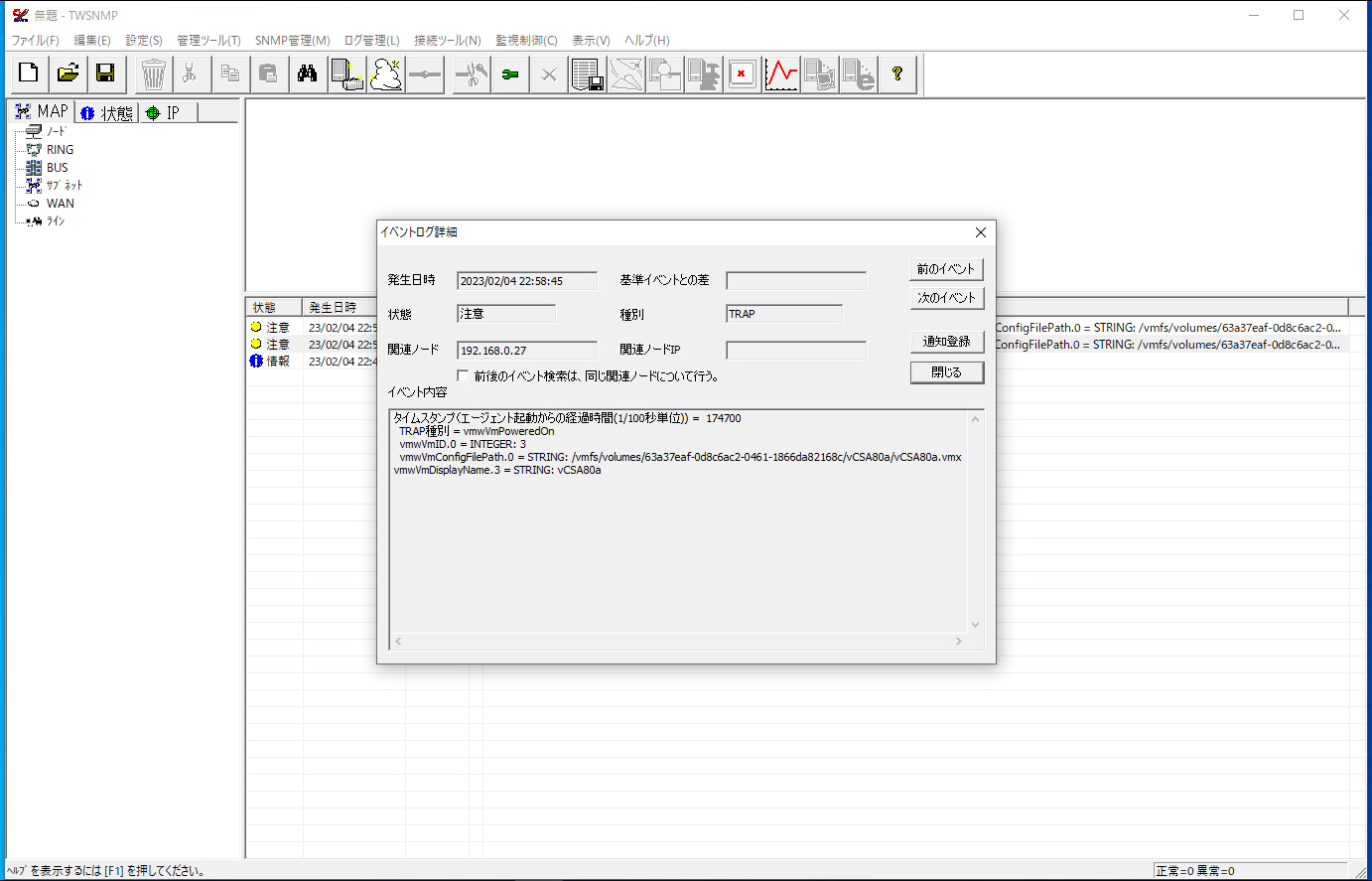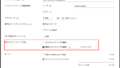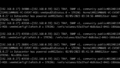TWSNMP を使用して SNMP Trap を受信する際の設定について記載します。
(TWSNMP は新しく TWSNMP FC がリリースされてますが、今回は旧バージョン
の TWSNMP v4 を使用しています。)
TWSNMP で SNMP Trap を受信するための設定
まずは、以下のページより TWSNMP v4 をダウンロードします。
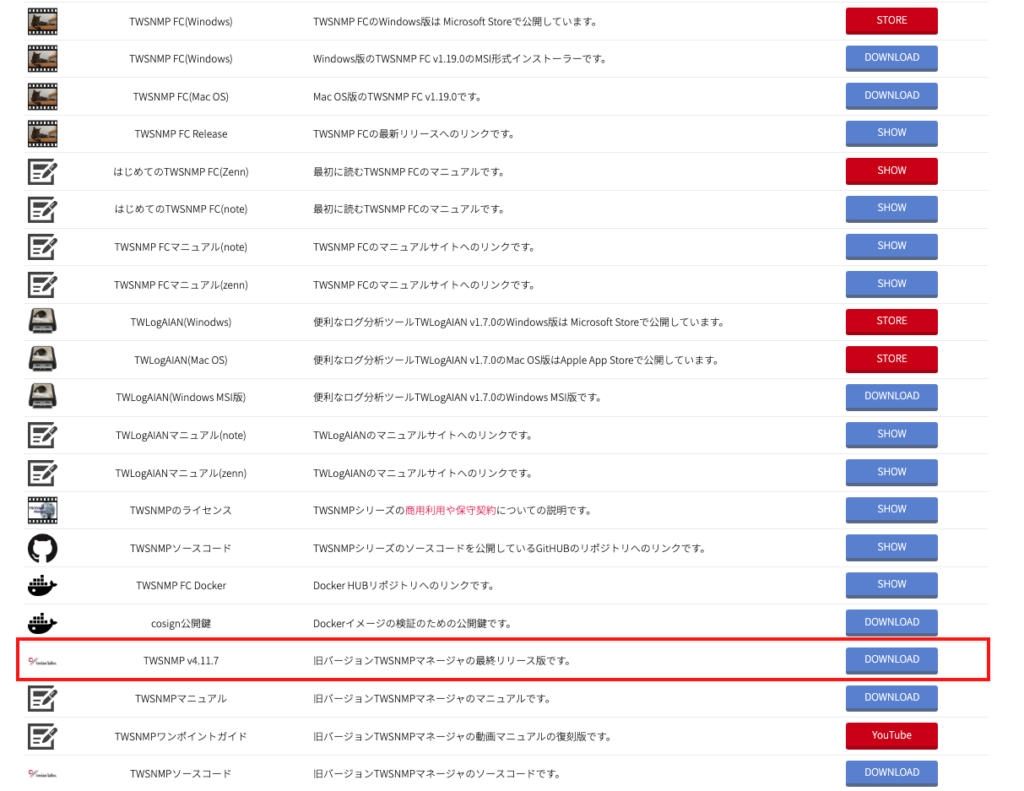
上記からダウンロードした [TWSNMPV4.msi] をダブルクリックし、以下の画面
が表示されるので、[次へ] をクリック。
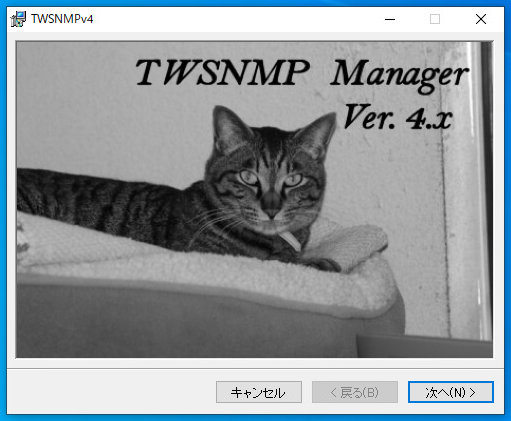
[次へ] をクリック。
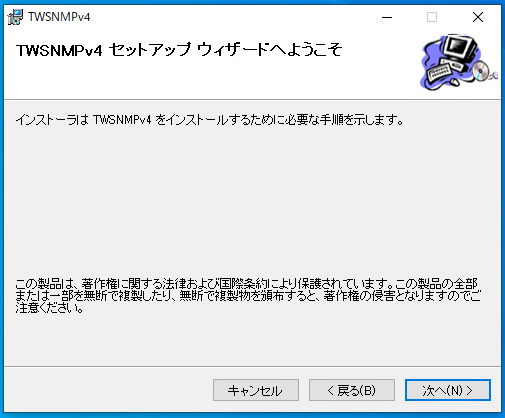
[同意する(A)] を選択し、[次へ] をクリック。
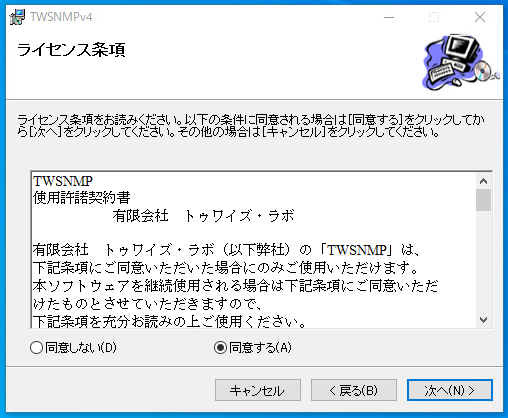
[次へ] をクリック。
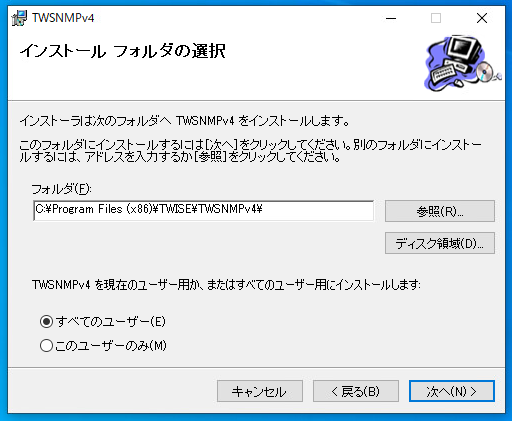
[次へ] をクリック。
すると、インストールが開始されます。
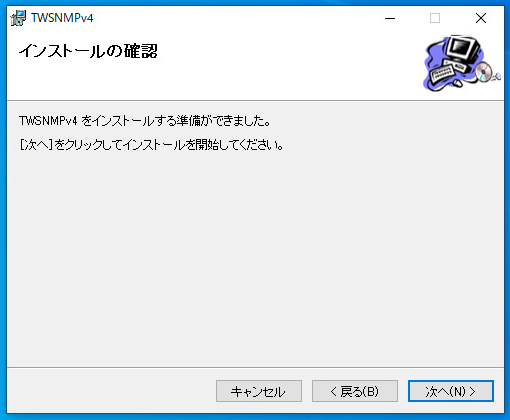
インストールが完了したら、[閉じる(C)] をクリック。
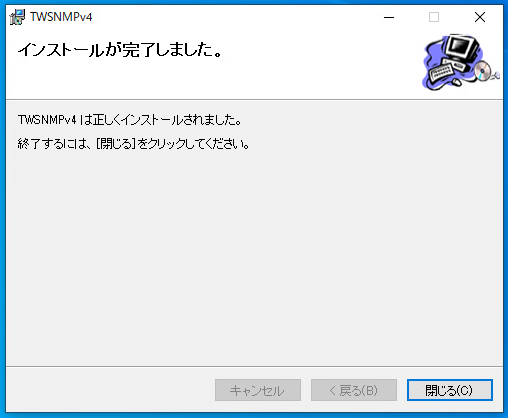
インストール完了後、スタート → [TWSNMPv4] が追加されているため、
[管理 MAP] を開きます。
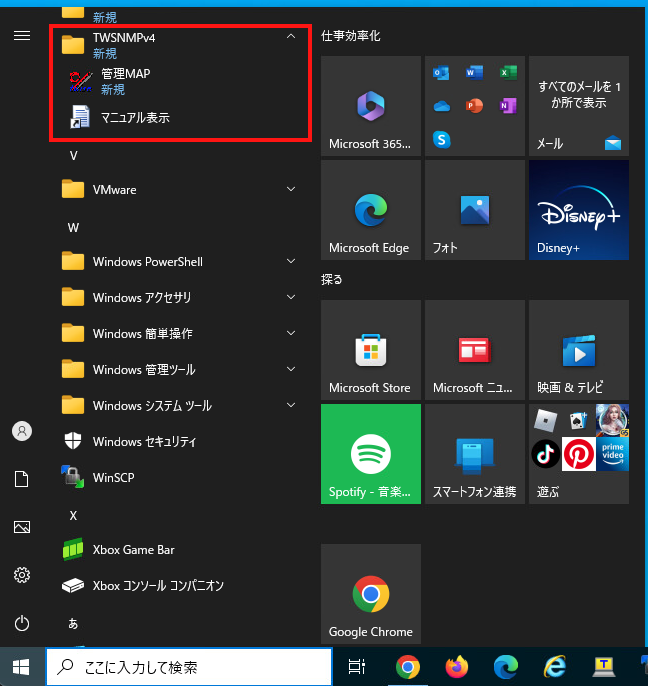
[管理 MAP] を開くと以下のような画面が表示されるため、右の白い画面で
右クリック → [MAPプロパティ] を開きます。
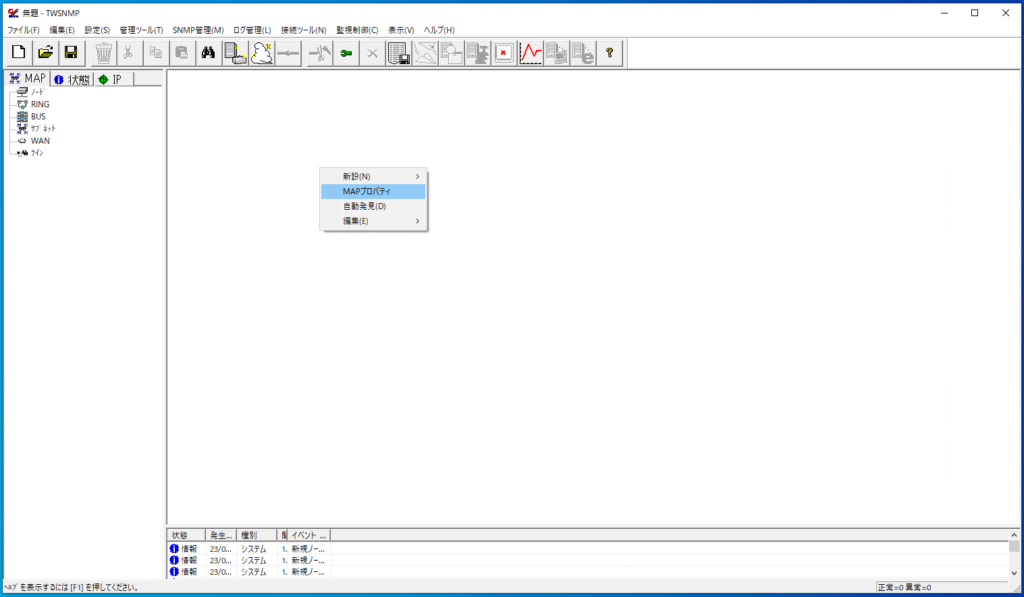
開いた画面から [TRAPポート] の設定を [162] に変更し、[OK] をクリック。
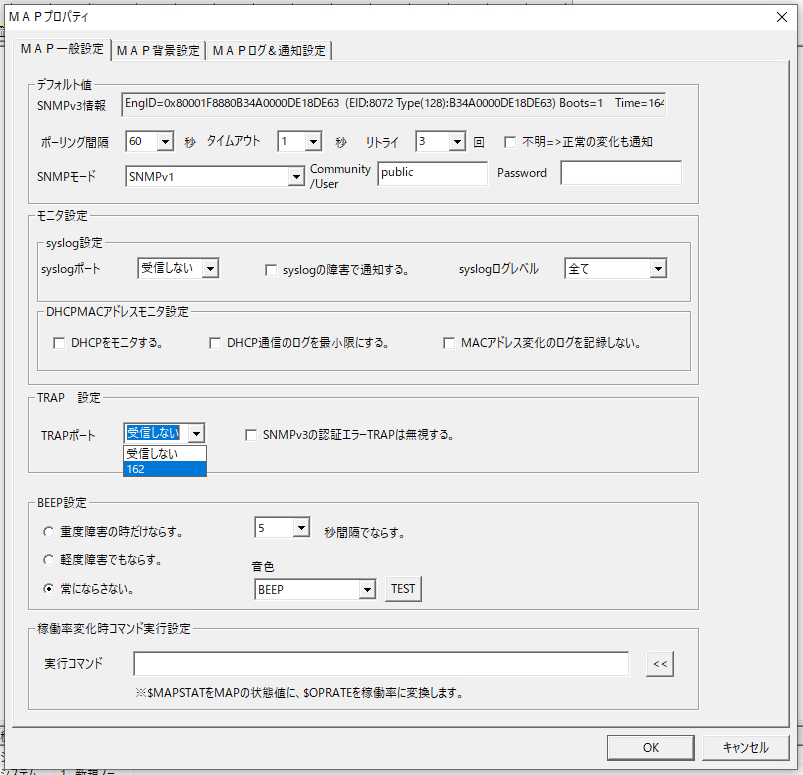
SNMP Trap を受信するだけであれば、以上の設定で完了です。
※ 今回はノードの追加などは行いません。
今回は ESXI / vCenter Server から SNMP Trap を受信するために TWSNMP
の設定を行っているため、続いて以下に MIB の取り込み方を記載します。
MIB の取り込み
MIB は画面上部の [SNMP 管理(M)] → [MIBツール(D)] から確認可能となり、
[追加] から MIB を取り込むことが可能です。
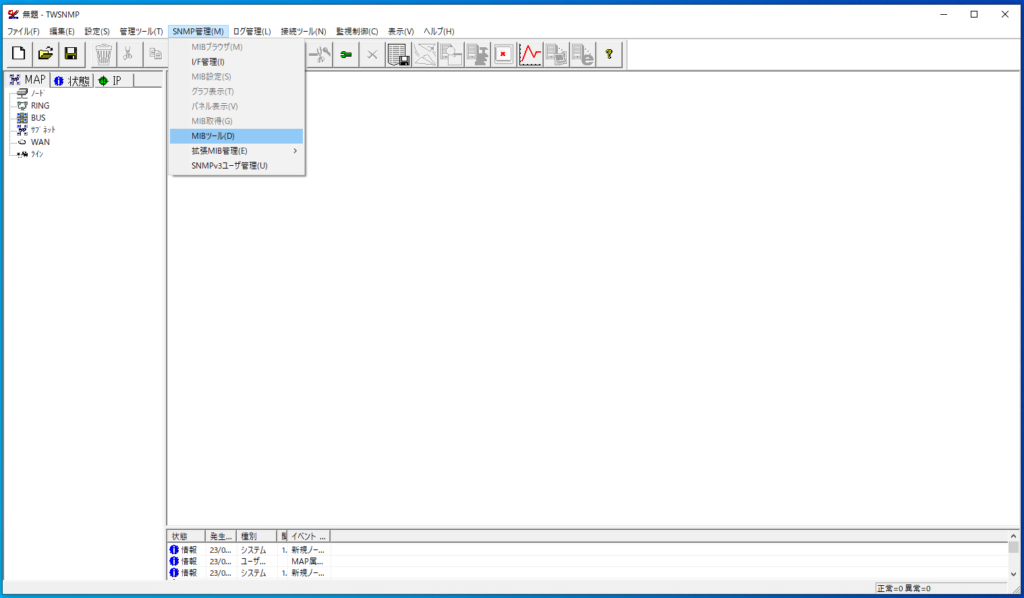
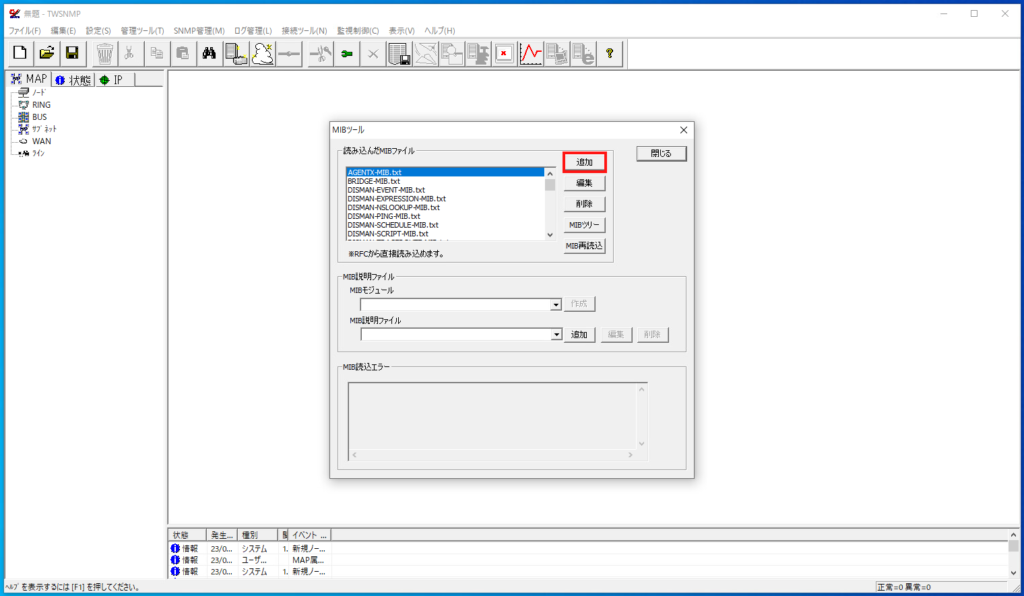
しかし、上記 MIB ツールから追加を実行する場合、一つずつ追加する必要がありそう
だったので、今回は一気に追加します。
mib を一気に追加する場合は TWSNMP のインストールフォルダに指定した
[C:\Program Files (x86)\TWISE\TWSNMPv4] 配下の [mibs] フォルダ内に全ての
mib をコピーします。
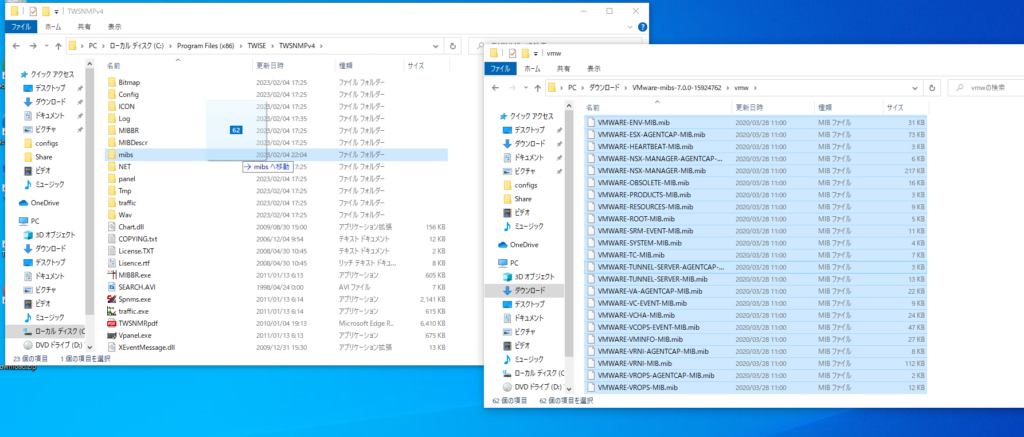
コピー完了後に TWSNMP 側で MIB ツール内の MIBツリーを確認すると追加した
MIB が確認可能になります。
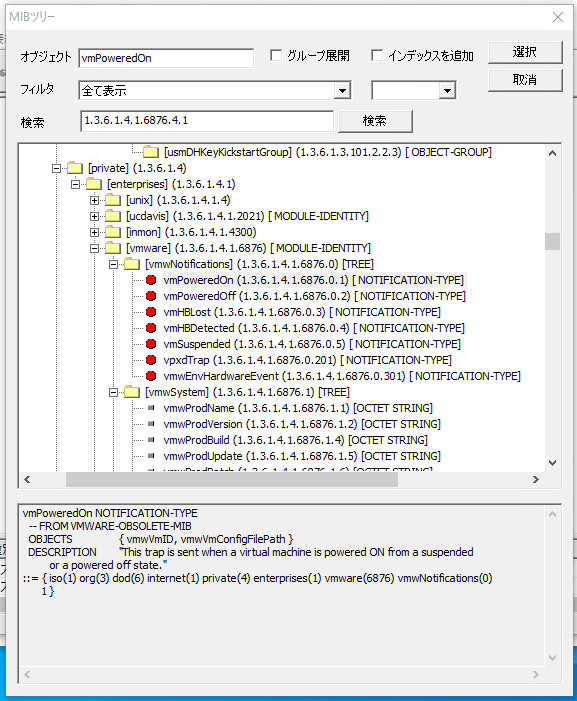
SNMP Trap を飛ばしてみる
上記で設定した TWSNMP に実際に SNMP Trap を飛ばしてみます。
※ ファイアウォールの設定等は予め注意ください。
今回は ESXi に SNMP マネージャーの設定を行い、SNMP Trap を
飛ばしてみると TWSNMP 側で受信されて、以下のように確認可能でした。